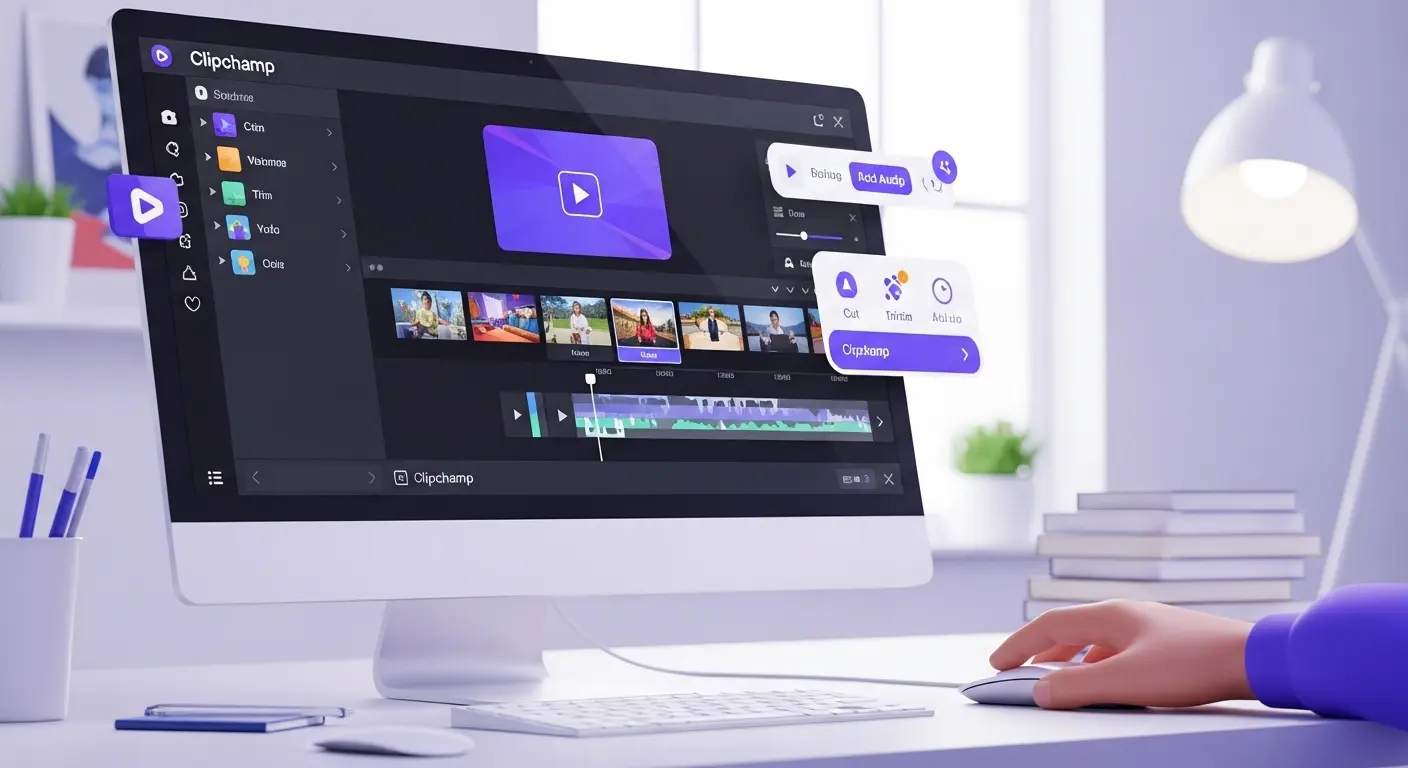「パソコンで動画編集をしてみたいけど、難しそう…」
「どのアプリを使えばいいか分からない」
そう思っている方も多いのではないでしょうか。
動画編集は専門的な知識が必要なイメージがあります。
しかし、実はWindows 11には、誰でも簡単に高品質な動画を作成できる強力な無料アプリが標準搭載されています。
それが「Clipchamp」です。
Clipchampは、シンプルなインターフェースと直感的な操作方法で、動画編集の経験がない方でもすぐに使い始められます。
大切な思い出の映像をまとめたり、趣味の投稿動画を作成したり、仕事用の資料として活用したりと、その利用方法は多岐にわたります。
今回の記事では、パソコン初心者の方でも安心して読めるよう、専門用語には丁寧な注釈をつけながら、このClipchampの基本的な使い方を徹底的に解説します。
- 起動から動画のインポート
- カットやトリミング
- テキストや音楽の追加
- そして最終的なエクスポート(保存)
まで、具体的な手順を画像付きでご紹介します。
この記事を最後までお読みいただければ、あなたも今日から自信を持ってClipchampで動画編集を始められるでしょう。
さあ、Clipchampという解決策を手に、あなたのアイデアを映像として形にする第一歩を踏み出しましょう。
Clipchampとは?動画編集を始める前に知っておきたい基本
Windowsに標準搭載された動画編集アプリ「Clipchamp」
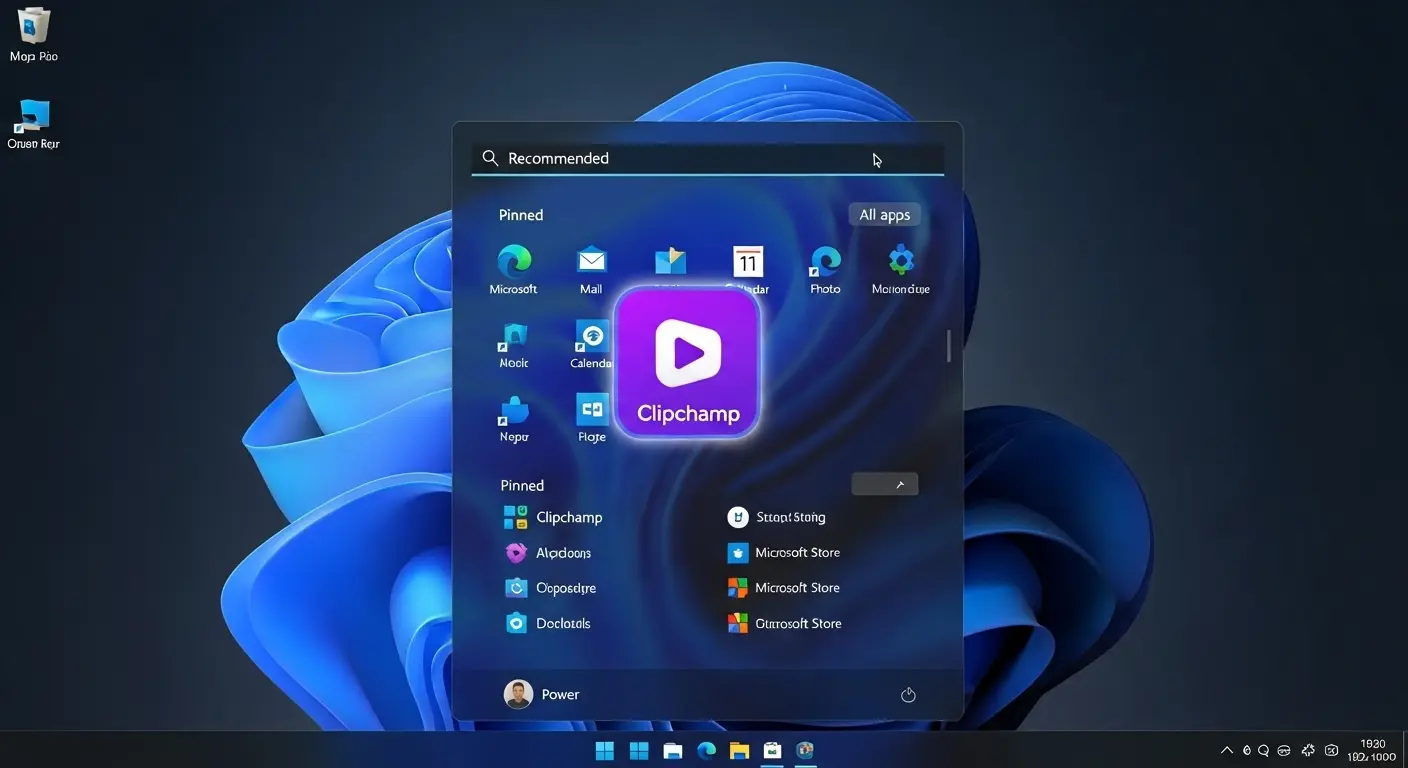
Clipchamp(クリップチャンプ)は、マイクロソフトが提供する無料の動画編集アプリです。
Windows 11では標準搭載されているため、追加でソフトをインストールする必要がありません。
すぐに利用できるのが大きな特徴です。
もちろんWindows 10のユーザーもMicrosoft Storeから無料でダウンロードして使用可能です。
このサービスは、元々オンラインで利用できるWebベースのツールとして開発されましたが、マイクロソフトに買収されたことで、現在ではWindowsアプリとして提供されています。
これにより、インターネット接続がない環境でも基本的な動画編集の作業を行うことが可能となりました。
Clipchampは「無料」かつ「簡単」をコンセプトに設計されています。
初心者でも手軽に操作できるシンプルさが最大の魅力です。
- ビデオのカットやトリミング
- テキストの挿入
- 音楽の追加
など、動画編集の基本操作が直感的に行えるようになっています。
さらに、ストック素材やテンプレートも豊富に用意されています。
誰でも品質の高い動画を作成できます。
- 【注釈】マイクロソフト (Microsoft):WindowsやOfficeなどを開発・販売しているアメリカの巨大ソフトウェア会社。
- 【注釈】Webベースのツール:インターネットブラウザ上で動作するソフトウェアのこと。
- 【外部リンク】Clipchamp 公式サイト
無料版と有料版の違い、料金プランを解説
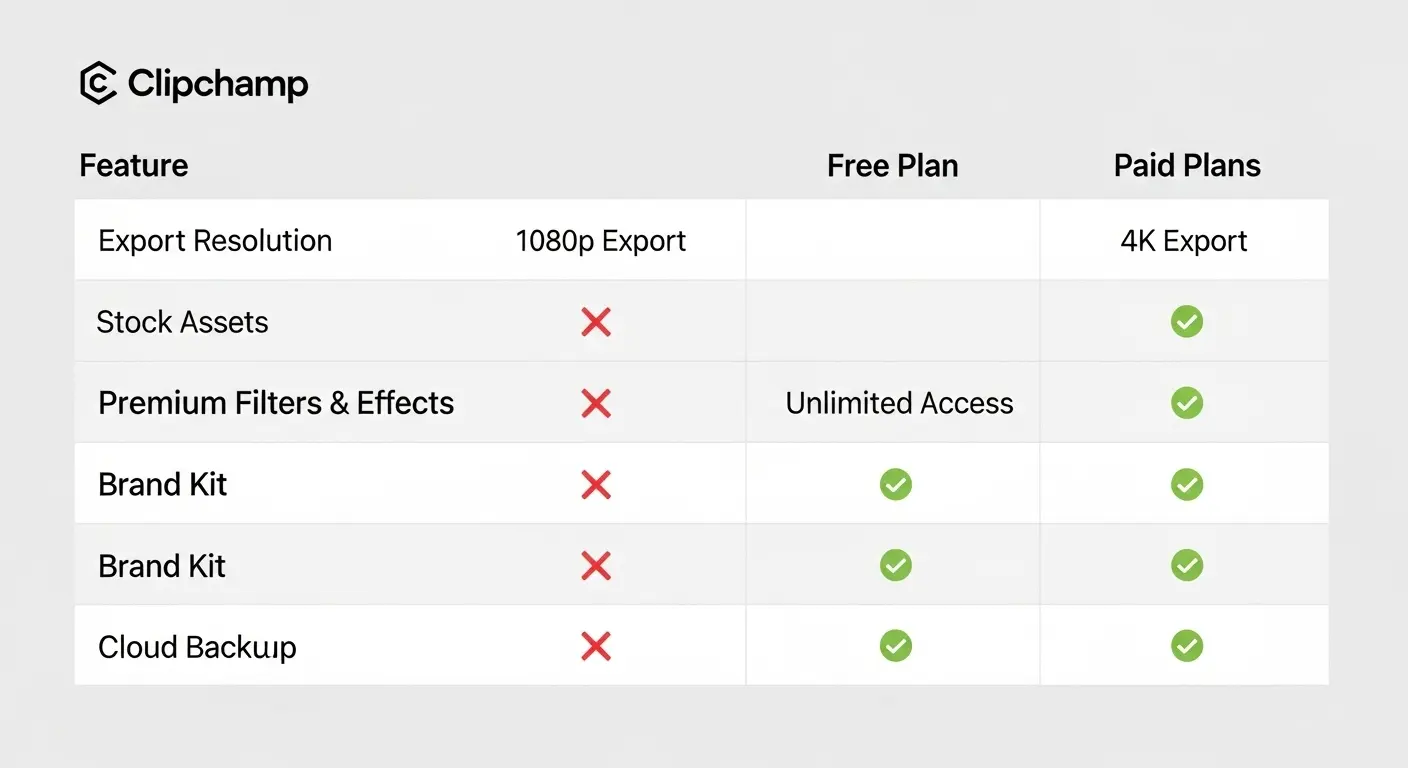
Clipchampには、無料プランと有料プランが用意されています。
パソコン初心者の方が趣味で動画編集を始めるのであれば、無料プランでも十分に多くの機能を利用できます。
しかし、より高度な動画を作成したい場合や、ビジネス目的で利用する場合は、有料プランの検討が必要になるかもしれません。
無料プランでできること
無料プランでも、以下の基本的な動画編集機能はすべて利用可能です。
- 動画のカット、分割、トリミング、速度調整
- テキストやタイトル、トランジション、フィルターの追加
- 無料のストック映像・画像・オーディオの利用(一部制限あり)
- 音声の録音、画面録画
- エクスポート(書き出し)解像度は最大1080p(フルHD)
有料プランでできること
有料プランは、無料プランの機能に加え、以下の点が強化されます。
- 4K解像度での動画エクスポートが可能
- プレミアムなストック映像・画像・オーディオの利用
- 一部のプレミアム機能(例えば、AIによる高度な編集機能など)
- 専用のブランドキット(ロゴ、フォント、カラーなど)の利用
個人で趣味の動画を作成する程度であれば無料プランで十分ですが、YouTubeやビジネス向けに高解像度の動画を頻繁に投稿する方にとっては、有料プランが最適です。
また、有料プランにアップグレードしても、いつでも無料プランに戻すことが可能です。
- 【外部リンク】Clipchampの料金プラン詳細
Clipchampの基本的な使い方:動画編集を始めよう
プロジェクトの作成と動画素材の読み込み
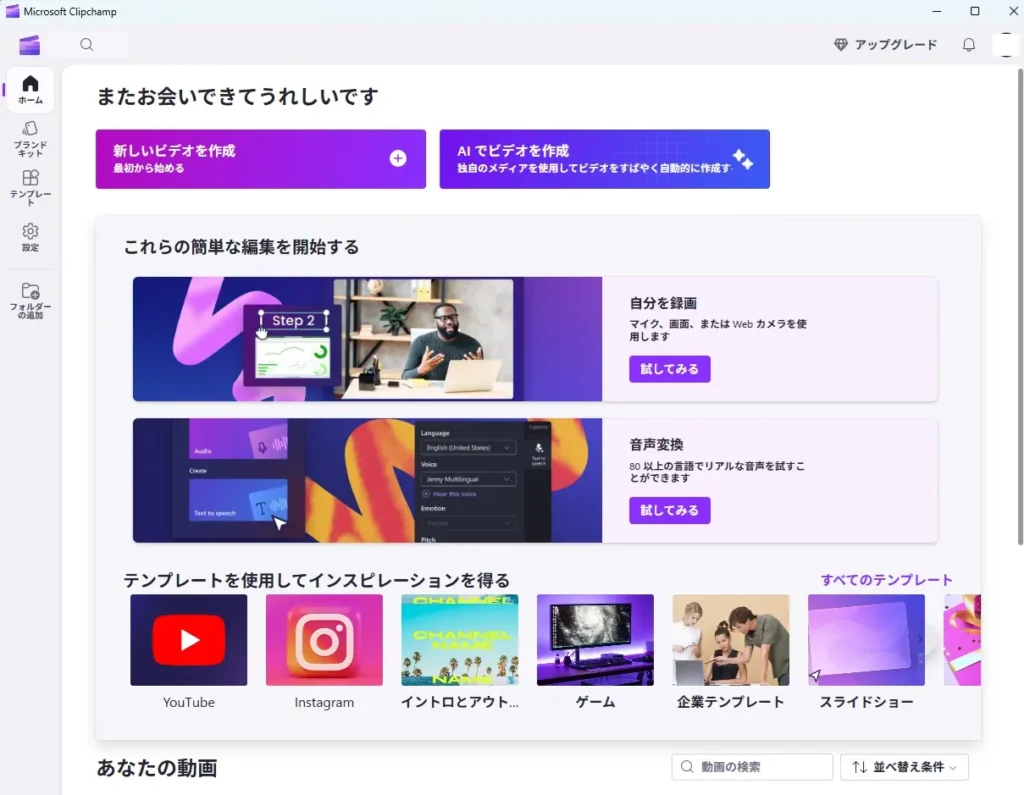
動画編集の最初のステップは、「プロジェクトの作成」と「メディアのインポート」です。
パソコン初心者の方でも簡単に行えるので、以下の手順を参考に進めてみましょう。
- Clipchampの起動: WindowsのスタートメニューからClipchampを検索し、起動します。
- プロジェクトの作成: ホーム画面が表示されたら、右側にある「新しいビデオを作成」ボタンをクリックします。
- メディアのインポート: 新しい画面に切り替わったら、左側の「メディア」パネルに、編集したい動画や画像、オーディオファイルをドラッグ&ドロップで追加します。または、「メディアのインポート」ボタンをクリックして、コンピューターのファイルから選択することも可能です。
これで、編集に必要なすべての素材がClipchampのライブラリにインポートされます。
インポートされたメディアは「メディアライブラリ」に一覧で表示されます。
- 【注釈】インポート:外部のデータやファイルをソフトウェア内に取り込むこと。
- 【注釈】メディアライブラリ:編集に使用する動画、画像、オーディオ素材を管理する場所。
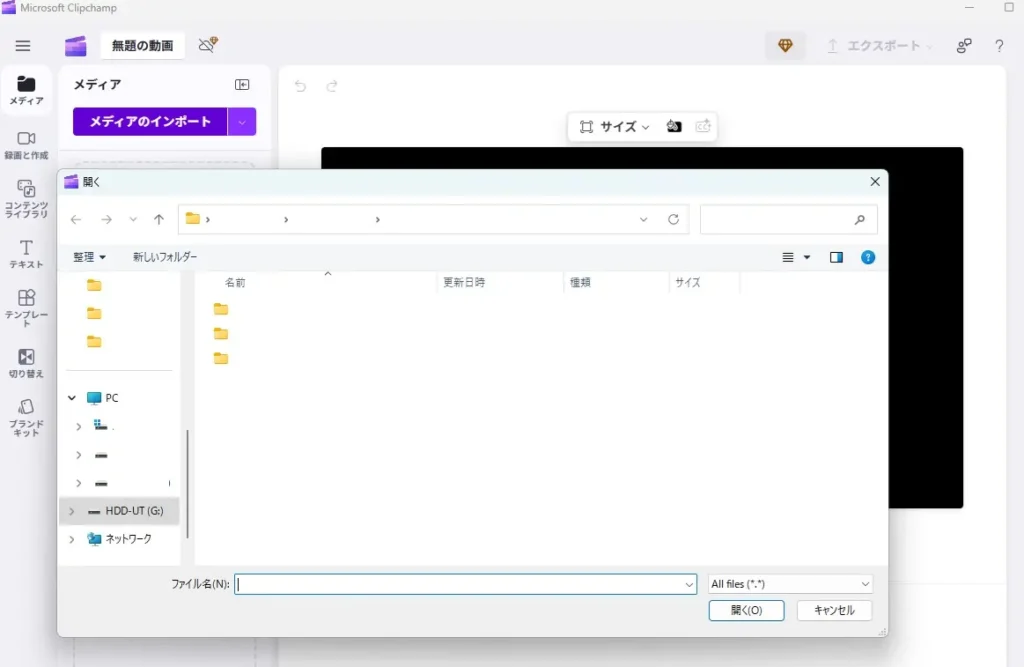
インポートが完了したら、次に動画編集の中心となるタイムラインに素材を配置します。
- タイムラインへの配置: メディアライブラリに表示されている動画や画像を、マウスでクリックしたまま画面下部のタイムラインにドラッグ&ドロップします。
- 複数動画の配置: 複数の動画を使用したい場合は、この操作を繰り返して、希望する順番に並べていきます。
これで、動画編集の準備は完了です。次のセクションでは、基本的な編集方法について解説します。
- 【注釈】タイムライン:動画編集ソフトの主要なインターフェースで、動画、音声、テキストなどの素材を時間軸に沿って配置し、編集を行う場所。
動画のカットと分割、トリミングのやり方
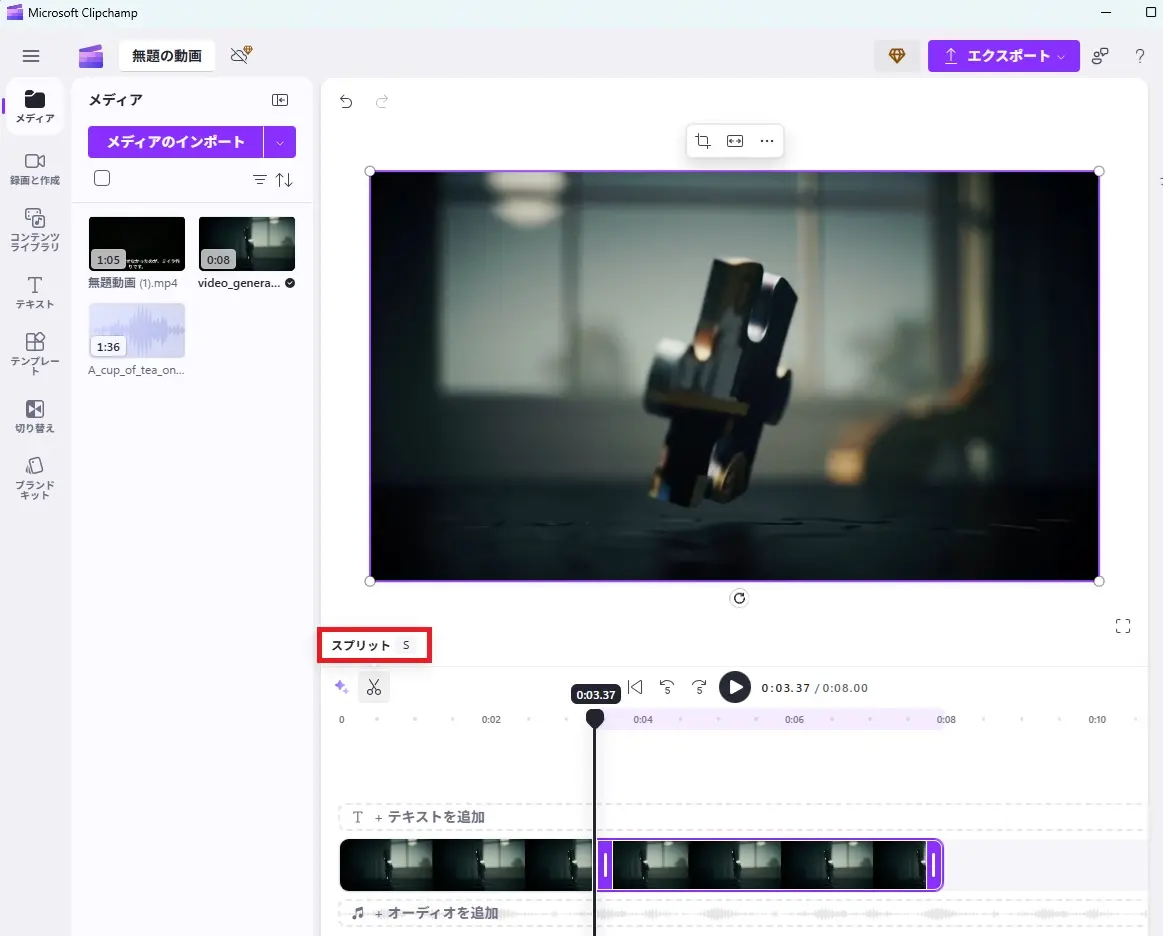
動画編集の基本中の基本は、不要な部分をカットして必要な部分だけを残すことです。
Clipchampでは、この操作を非常に簡単に行えます。
分割(スプリット)
動画の途中にある不要な部分を削除したい場合は、まずその部分を切り出すために「分割」を行います。
- 分割位置の指定: タイムライン上の動画クリップを編集したい位置まで、再生ヘッド(赤い縦線)を移動します。
- 分割の実行: タイムラインのすぐ上にある「分割」アイコン(ハサミのマーク)をクリックします。これで動画は2つに分割されます。
- 不要な部分の削除: 分割したクリップのうち、不要な部分をクリックで選択し、キーボードの「Delete」キーを押すか、右クリックメニューから「削除」を選択します。
トリミング
動画の最初や最後の部分をカットしたい場合は、トリミングが便利です。
- クリップの選択: タイムライン上の動画クリップをクリックして選択します。
- トリミングの実行: クリップの左端または右端にマウスカーソルを合わせると、両矢印のマークが表示されます。その状態でクリックしたまま、内側にドラッグすることで、動画の長さを調整できます。
- 【注釈】トリミング:動画クリップの最初や最後の不要な部分を切り取る操作。
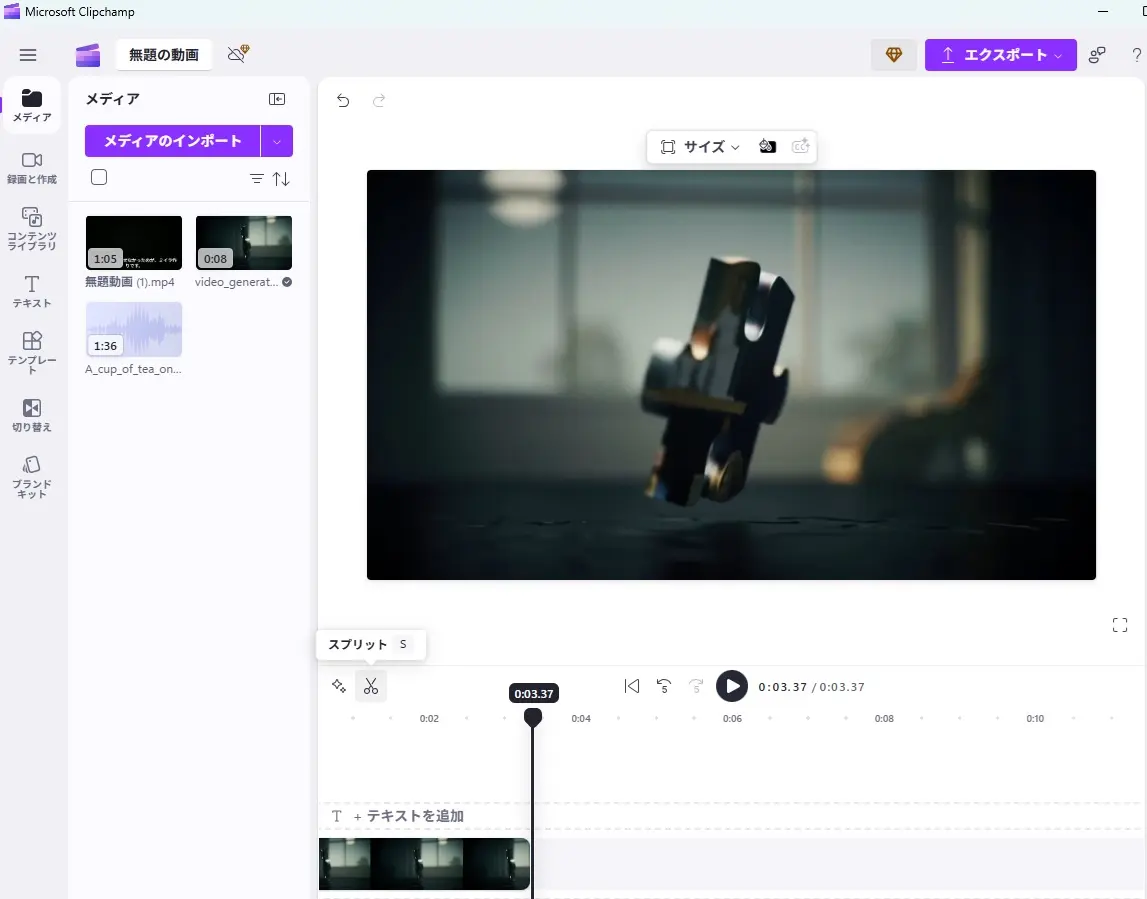
分割とトリミングを使いこなすことで、動画の必要な部分だけを効率的に編集できます。
テキストやタイトルの挿入と編集方法
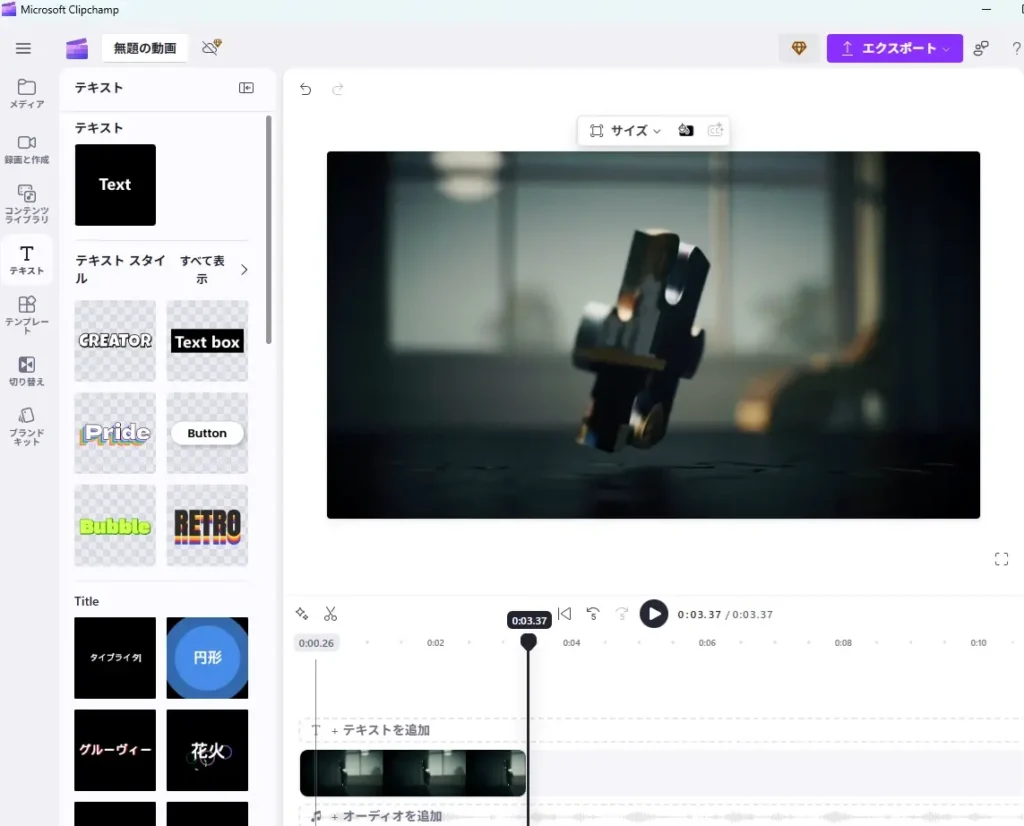
動画にテキストやタイトルを追加することで、視聴者へのメッセージを明確に伝えられます。Clipchampには豊富なテンプレートが用意されており、手軽にプロのような仕上がりになります。
- テキストパネルの表示: 画面左側にあるメニューから「テキスト」アイコンをクリックします。
- テンプレートの選択: 様々な種類のテキストテンプレート(タイトル、字幕など)が表示されます。好きなものを選択し、タイムラインにドラッグ&ドロップします。
- テキストの編集: タイムラインに配置したテキストクリップを選択すると、画面右側に編集パネルが表示されます。ここで、文字の内容、フォント、サイズ、色、位置などを自由に調整できます。
この方法で、動画の冒頭にタイトルを入れたり、途中に字幕を挿入したりすることが可能です。
- 【注釈】テンプレート:あらかじめ用意されたデザインやレイアウトのひな形。
音楽やオーディオの追加と音量調整
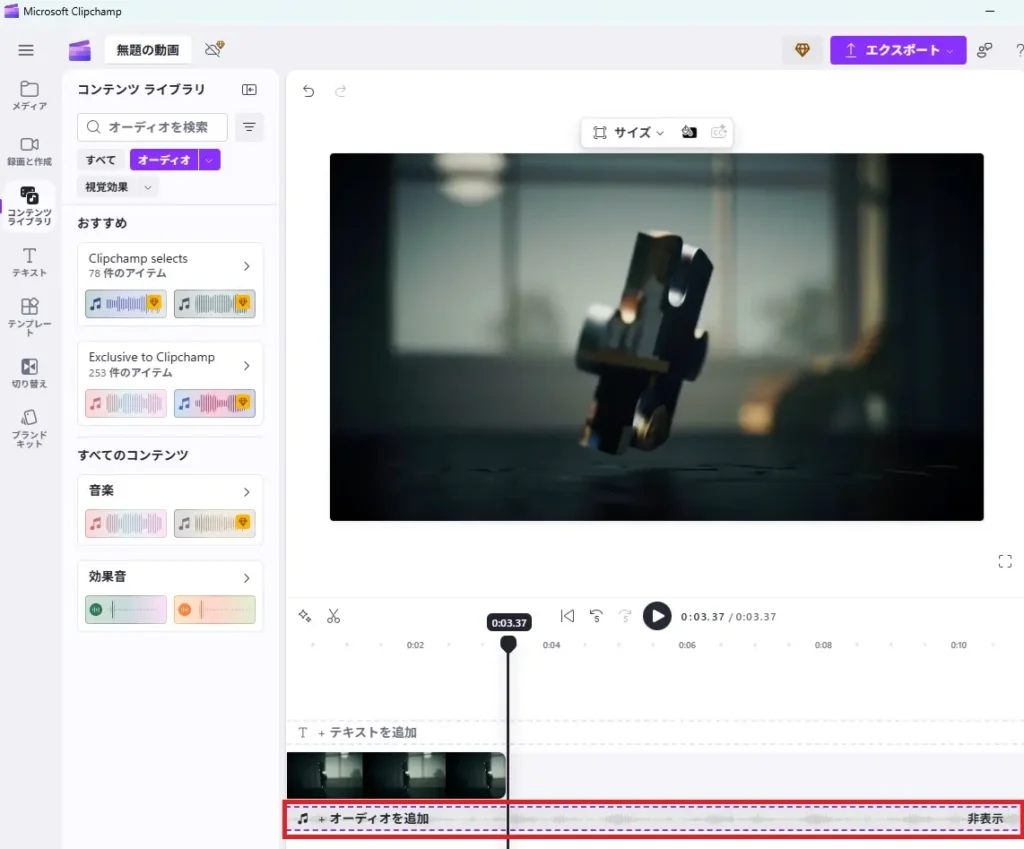
動画の印象を大きく左右する音楽や効果音も、Clipchampなら簡単に追加できます。
- オーディオパネルの表示: 画面左側のメニューから「音楽とSFX」アイコンをクリックします。
- 素材の選択: Clipchampが提供する無料の音楽や効果音が一覧で表示されます。気に入ったものをクリックしてプレビューし、タイムラインにドラッグ&ドロップします。
- 音量調整: タイムラインに配置したオーディオクリップを選択すると、右側に設定パネルが表示されます。ここで「音量」を調整したり、フェードイン・フェードアウト効果を追加したりできます。
また、オーディオのフェード機能を使用することで、音楽の開始時や終了時に音を徐々に大きくしたり小さくしたりする効果を簡単に追加できます。
- 【注釈】フェードイン・フェードアウト:音楽や映像が徐々に現れたり消えたりする効果。
フィルターやトランジション、特殊効果の使い方
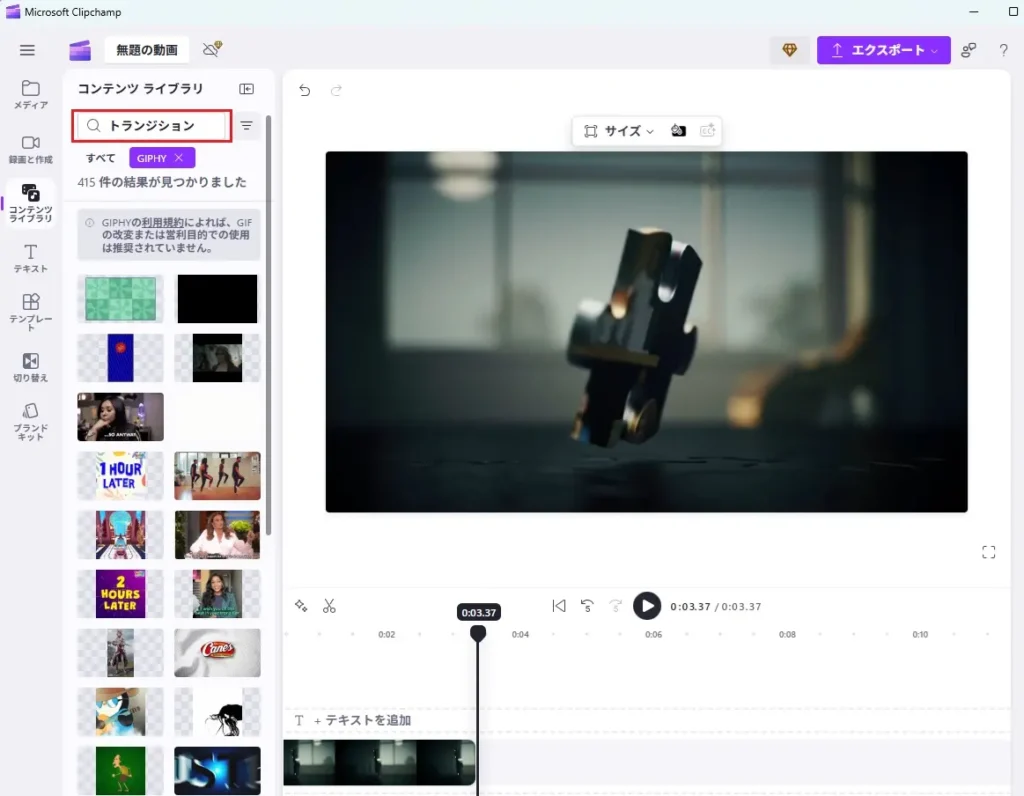
動画のクリップとクリップのつなぎ目にトランジションを入れたり、動画全体の雰囲気を変えるフィルターを適用したりすることで、よりプロフェッショナルな映像に仕上がります。
- トランジションの追加:
- 画面左側のメニューから「トランジション」アイコンをクリックします。
- 表示された一覧から好みのトランジションを、タイムライン上の動画クリップとクリップの間にドラッグ&ドロップします。
- フィルターの適用:
- 画面左側のメニューから「フィルター」アイコンをクリックします。
- 動画クリップを選択した状態で、適用したいフィルターをクリックします。これで動画の色調が自動的に変更されます。
- 右側のパネルで、明るさやコントラスト、彩度などを個別に調整することも可能です。
- 【注釈】トランジション:動画と動画の切り替え時に、滑らかなつなぎ目を演出するための効果。
- 【注釈】フィルター:写真や動画の色調をワンクリックで変更できる機能。
完成した動画のエクスポートと保存
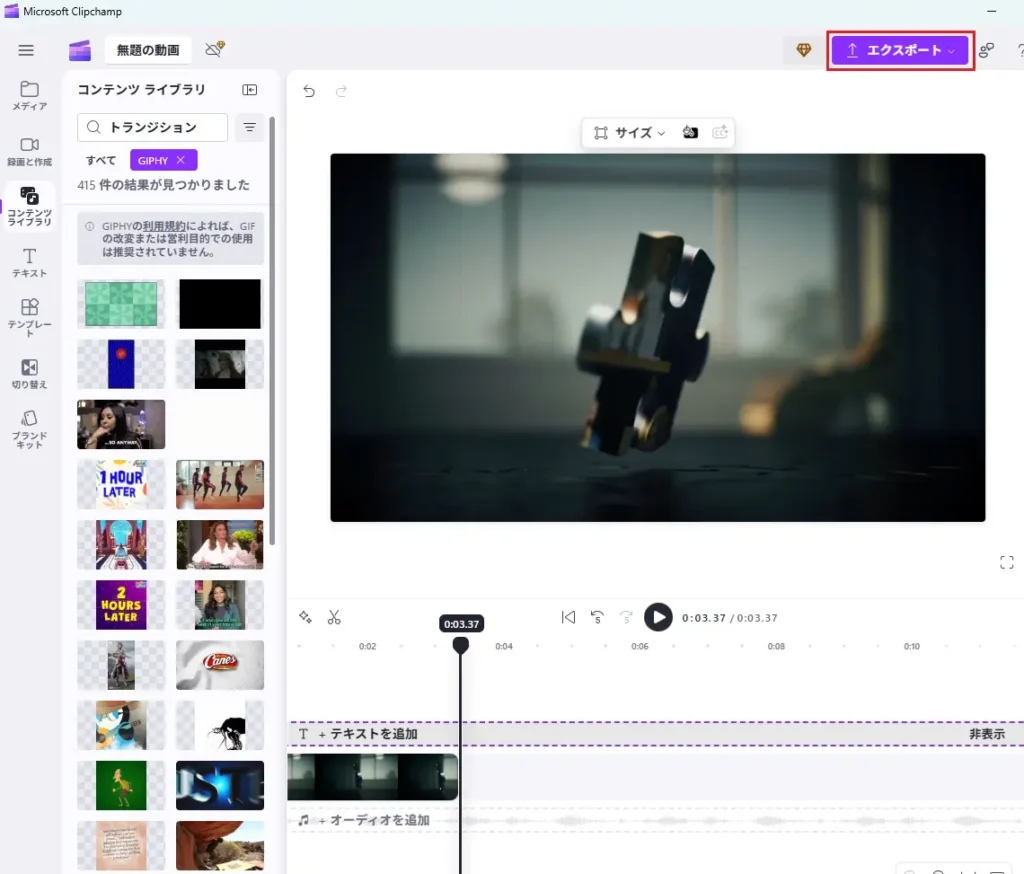
すべての編集作業が完了したら、いよいよ動画をファイルとしてPCに**エクスポート(書き出し)**します。
- エクスポートボタンのクリック: 画面右上の「エクスポート」ボタンをクリックします。
- 解像度の選択: ポップアップ画面が表示されたら、保存したい動画の解像度を選択します。無料プランでは最大1080p、有料プランでは最大4Kまで選択可能です。
- エクスポートの開始: 解像度を選択すると、動画のエクスポートが自動的に開始されます。エクスポートが完了すると、PCの「ダウンロード」フォルダに動画ファイルが保存されます。
これで、Clipchampを使った一連の動画編集作業は完了です。
- 【注釈】エクスポート(Export):編集したプロジェクトを、YouTubeなどのプラットフォームに投稿できるような動画ファイル形式に変換して保存すること。
Clipchampの便利な機能:編集効率を向上させる活用術
ストック映像や画像、オーディオの活用
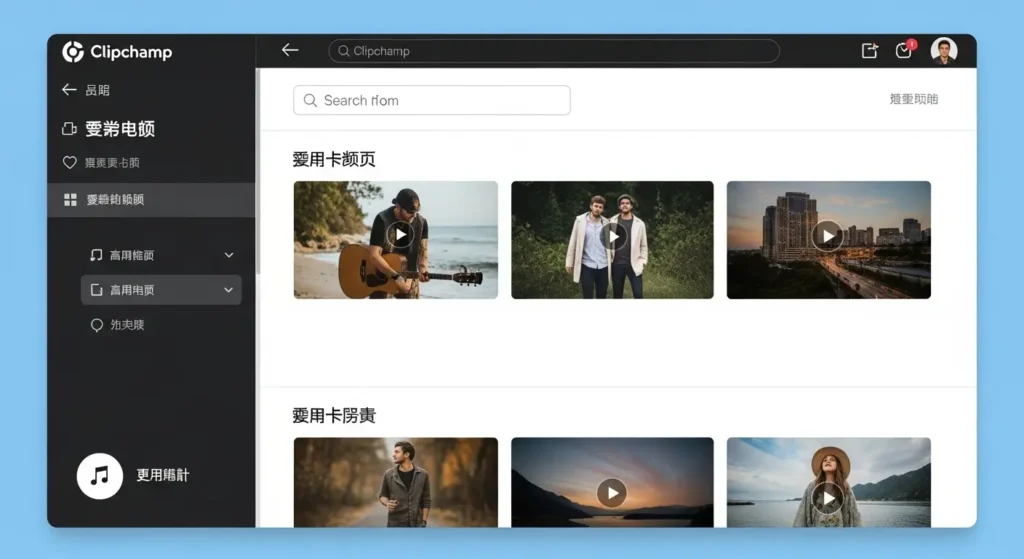
Clipchampの大きな魅力の一つは、ストック映像や画像、オーディオが豊富に用意されていることです。
自分で撮影した素材が足りない場合でも、これらのストック素材を組み合わせることで、クオリティの高い動画を作成できます。
- ストック映像・画像: 画面左側にあるメニューから「ストック映像」や「ストック画像」を選択し、キーワードを入力して検索できます。
- ストックオーディオ: 「音楽とSFX」メニューから、著作権フリーの音楽や効果音を利用できます。
無料プランでも利用できる素材は多いですが、プレミアムな素材は有料プランでのみ利用可能です。
- 【外部リンク】Clipchampで使えるストック素材について
画面録画とウェブカメラ録画機能の使い方
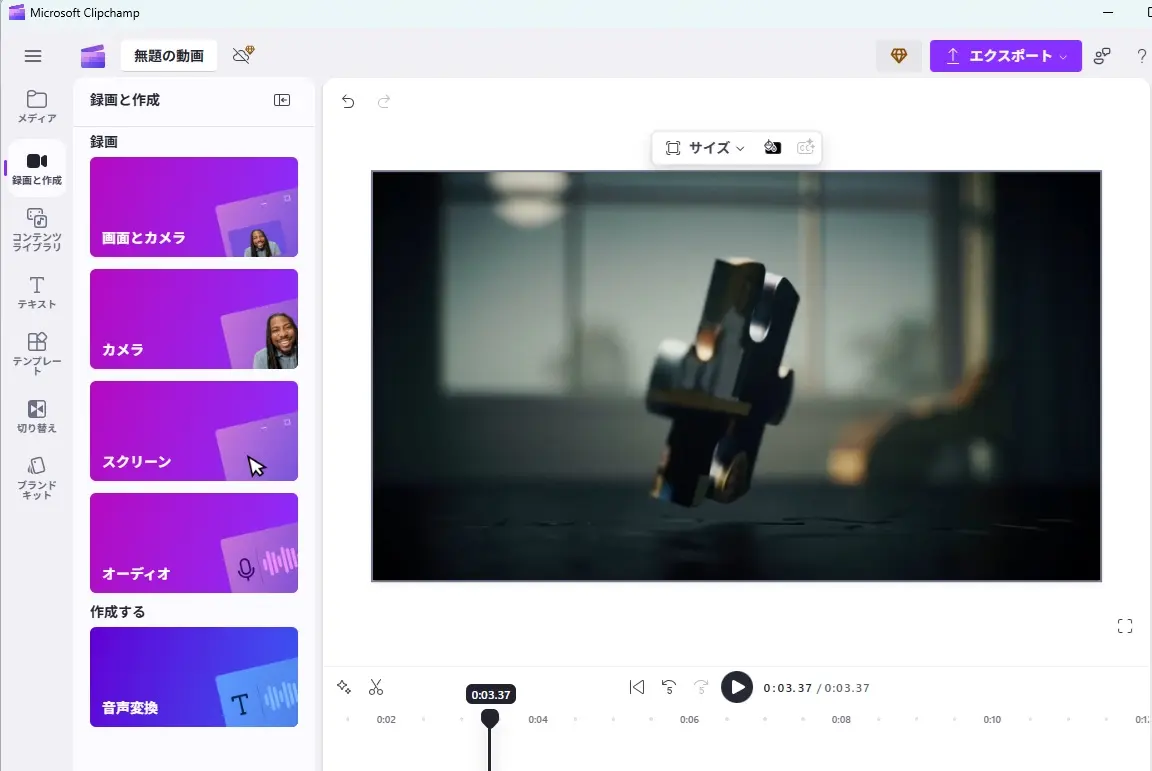
Clipchampには、動画素材を準備する段階で非常に役立つ「録画と作成」機能が搭載されています。
- 録画と作成: 画面左側のメニューから「録画と作成」を選択します。
- 録画方法の選択:
- 画面録画: PCの画面を録画したい場合に選択します。ソフトウェアのチュートリアルやゲームプレイ動画の作成に便利です。
- カメラ: ウェブカメラを使って自分を撮影したい場合に選択します。
- 録画の開始: 録画したい内容を選択して、録画を開始します。
録画が完了すると、その映像は自動的にメディアライブラリに追加されるため、すぐに編集作業に移ることができます。
AI自動編集機能(Copilot)の使い方
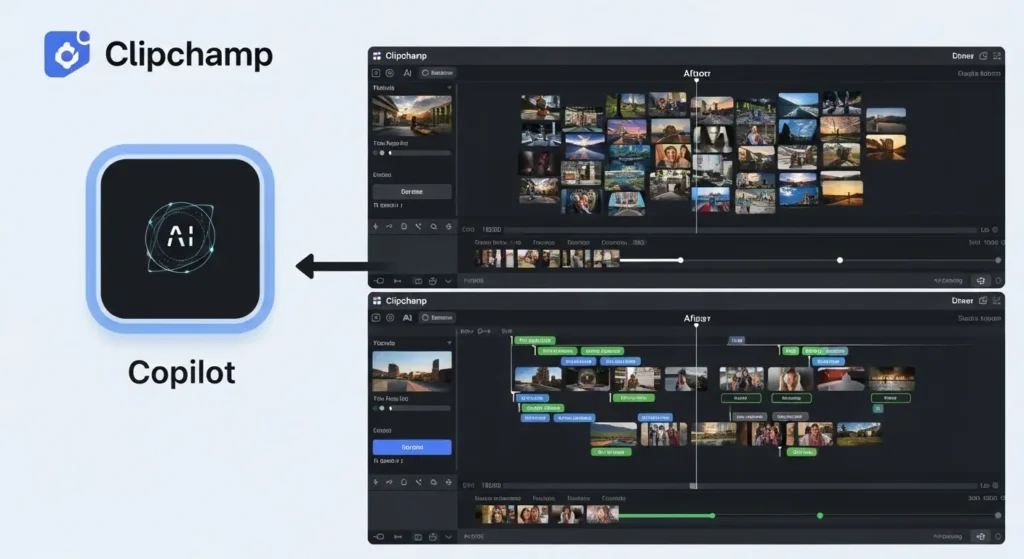
Clipchampは、マイクロソフトの最新のAI技術であるCopilotを動画編集にも応用しており、より手軽に動画を作成できる機能を提供しています。
Copilotは、ユーザーがインポートした動画や画像を解析します。
自動的に動画を組み立ててくれます。
これにより、素材をタイムラインに一つずつ配置する手間が省けます。
動画編集の経験がない方でも、質の高いコンテンツを短時間で作成できます。
- Copilotの利用: ホーム画面から「AIでビデオを作成」というオプションを選択し、使用したいメディアをアップロードします。
- テーマや音楽の選択: Copilotが提案する動画のテーマや音楽を選択するだけで、自動的に動画が完成します。
完成した動画は、その後手動でさらに調整することも可能です。
- Copilotとは?MicrosoftのAI機能(サイト内リンク)
Clipchampで遭遇しがちな問題と解決策
動画の読み込みや保存ができない時の対処法
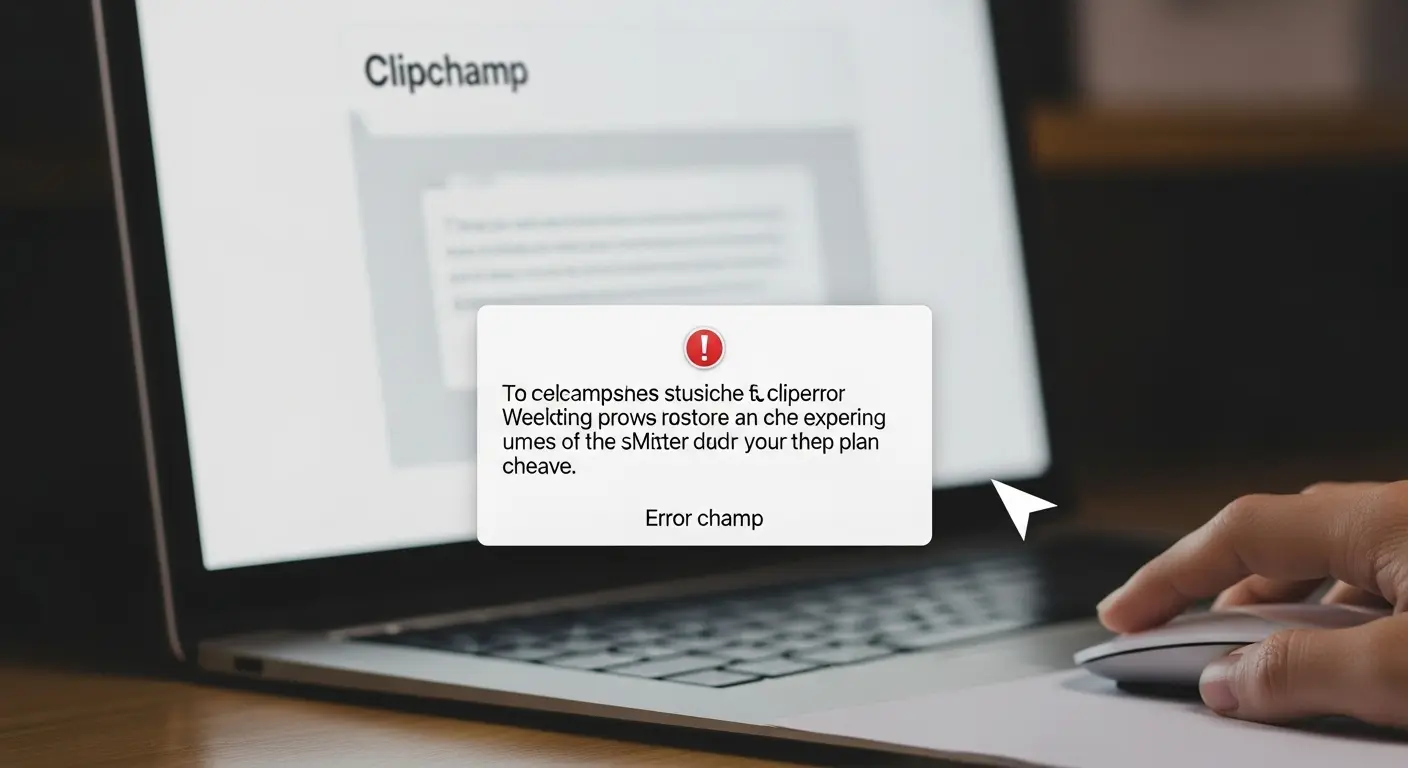
Clipchampは非常に安定したアプリですが、環境によっては動画の**読み込み(インポート)や保存(エクスポート)**がうまくいかない場合があります。
そのような場合に備えて、いくつかの一般的な解決策を知っておくと便利です。
インポートできない場合
- ファイル形式の確認: Clipchampは多くの動画ファイル形式(MP4、MOVなど)に対応していますが、一部の特殊な形式はサポートしていない場合があります。その場合は、他のツールで形式を変換してから再度インポートしてみてください。
- ファイルサイズの確認: 非常に大きな動画ファイルの場合、読み込みに時間がかかったり、失敗したりすることがあります。
- アプリの再起動: 一時的な不具合の場合、アプリを一度終了して再起動することで解決することがあります。
エクスポートできない場合
- PCの空き容量の確認: エクスポートには、完成した動画を保存するための十分なストレージ空き容量が必要です。
- 再エクスポート: 一時的なサーバーの問題などでエクスポートが失敗することがあります。時間をおいてもう一度試してみましょう。
- 画質の調整: 4Kなど高解像度でのエクスポートがPCのスペックに対して重すぎる場合、1080pなど画質を下げて試してみるのも有効です。
これらの対処法を試しても解決しない場合は、Clipchampのサポートページを参照するか、問い合わせてみましょう。
- 【外部リンク】Clipchamp サポートページ
パソコンのスペックとClipchampのパフォーマンスの関係
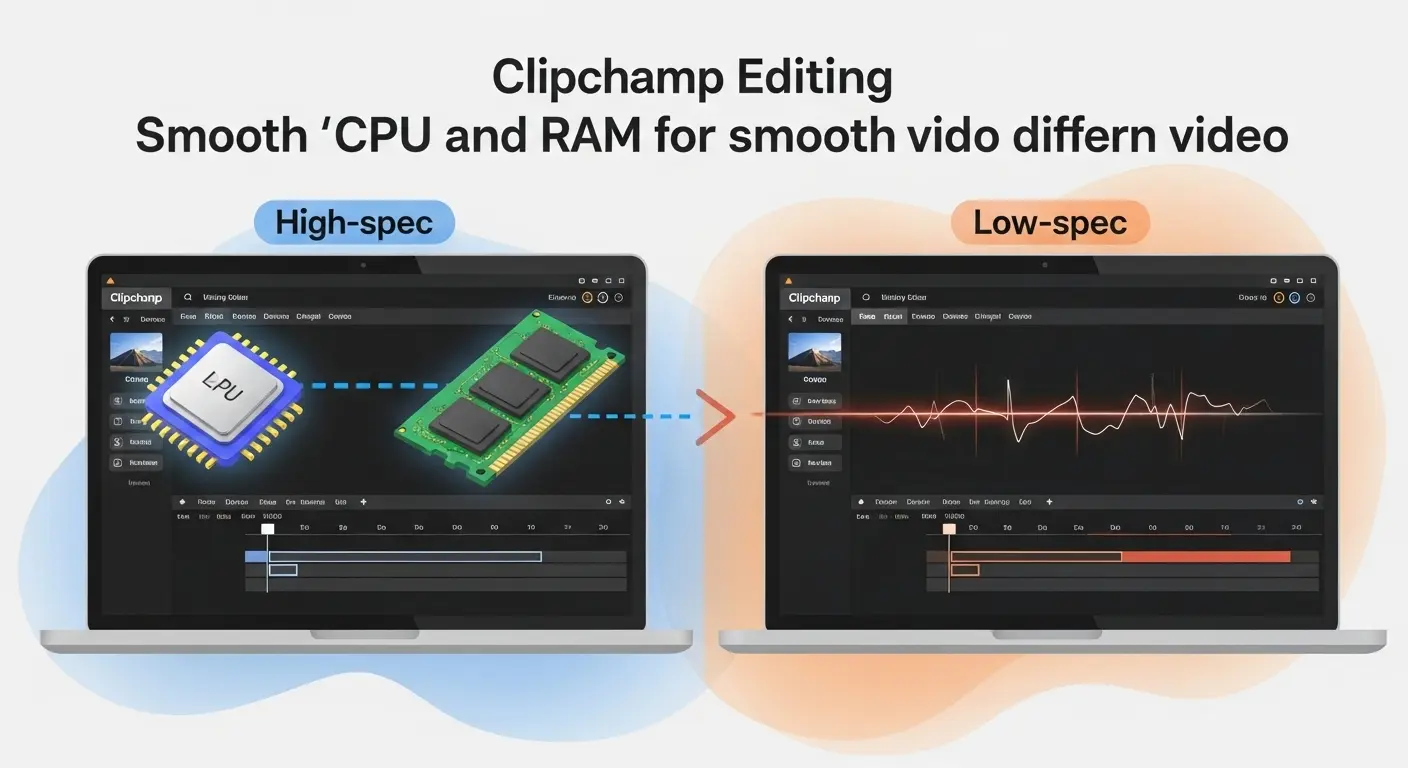
Clipchampは軽量な設計ですが、やはり動画編集という処理は、PCのスペックに大きく依存します。
特に以下のパーツは、Clipchampのパフォーマンスに影響を与えます。
- CPU(プロセッサ): 動画のエンコード(符号化)やデコード(復号化)といった処理を担うため、Core i5やRyzen 5以上の性能が推奨されます。
- RAM(メモリ): タイムライン上での作業や複数のクリップを同時に扱う際に、メモリが不足すると動作が遅くなることがあります。8GB以上のメモリが最低限必要で、より快適に作業したい場合は16GB以上がおすすめです。
- GPU(グラフィックスカード): 映像のプレビューやエフェクトの処理を助けます。高性能なグラフィックスカードがあれば、編集作業がよりスムーズになります。
もしClipchampの動作が重いと感じた場合は、まずPCのスペックを確認してみましょう。
また、編集中に不要なアプリを終了させるだけでも、パフォーマンスが向上することがあります。
Clipchampの使い方をマスターし、動画編集を楽しもう
本記事では、Windows 11に標準搭載されている動画編集アプリClipchampの基本的な使い方から、便利な機能、そしてよくある問題の解決策までを網羅的に解説しました。
Clipchampは、シンプルなインターフェースと直感的な操作方法で、パソコン初心者の方でも手軽に高品質な動画を作成できる優れたツールです。
- 動画のカットや分割
- テキストや音楽の追加
といった基本操作はもちろん、ストック素材やAI機能も活用することで、より魅力的なコンテンツを生み出すことが可能です。
この記事を参考に、以下の手順でClipchampをマスターしてください。
- 基本操作の習得: 動画のインポート、タイムラインへの配置、カット、トリミングといった基本操作を覚える。
- 応用機能の活用: テキスト、音楽、トランジション、フィルターといった応用機能を使って動画を彩る。
- エクスポートと共有: 完成した動画を適切な解像度でPCに保存し、YouTubeなどのSNSに投稿する。
もしも問題に直面しても、本記事で紹介した解決策を試してみることで、多くのトラブルは解決できるでしょう。
動画編集は、あなたのアイデアや感動を、より多くの人々と共有するための強力な手段です。
Clipchampという素晴らしい無料ツールを使いこなして、あなただけのユニークな映像作品をどんどん作成してください。
動画編集の楽しさを体験してください。
さあ、Clipchampという強力な解決策を手に、あなたのクリエイティブな旅を始めましょう。